Transfer Mac版支持实时更新当前正在进行的传输,根TFTP目录的基本文件管理,支持广播传输请求,支持常见的TFTP扩展和选项,传输历史记录保留等等。感兴趣的朋友快来下载使用吧。
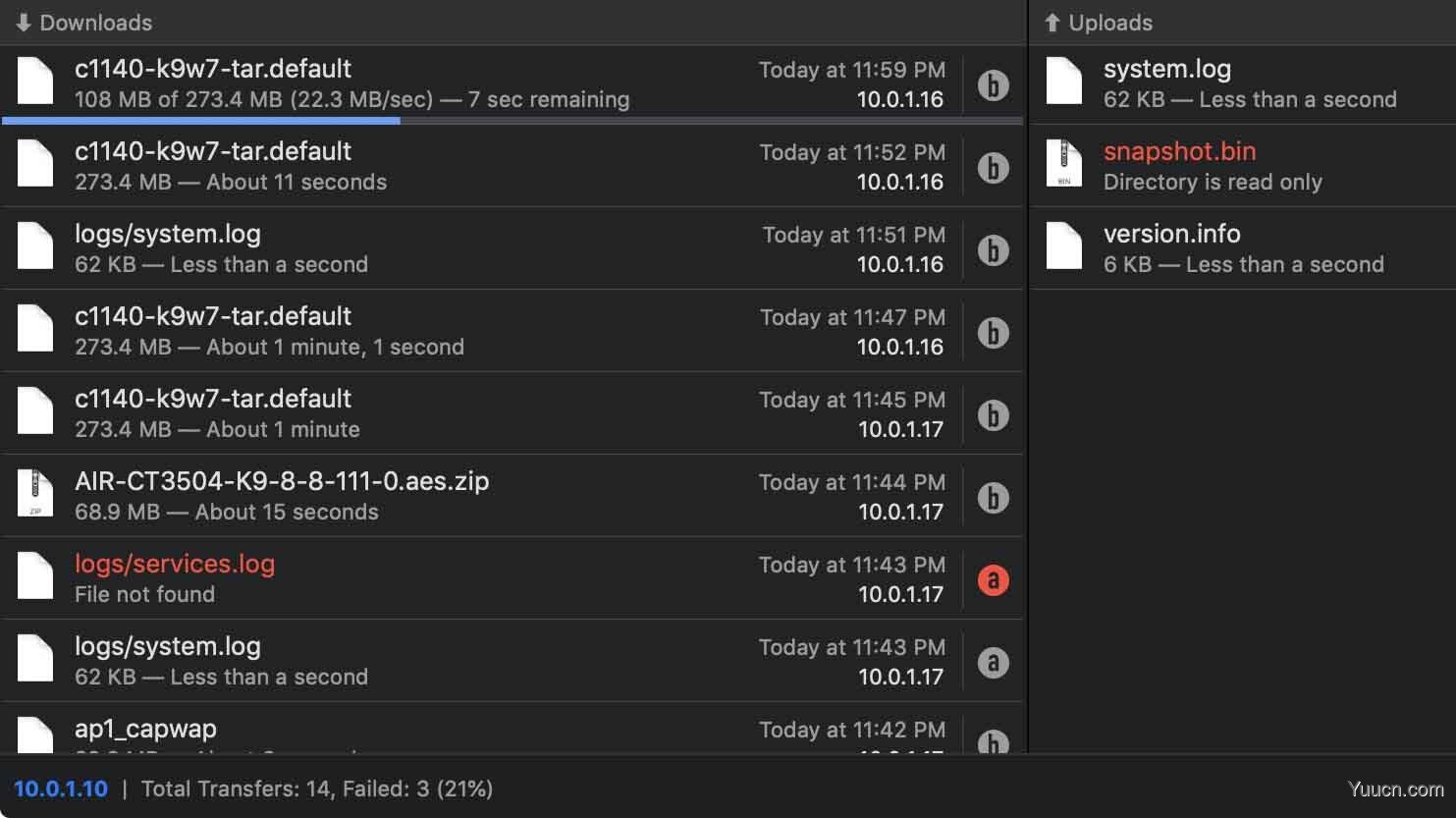
软件特色
Transfer Mac版提供了您所期望的所有功能,实时更新当前正在进行的传输、支持广播请求、传输历史记录、基本根目录访问控制和文件管理。一个功能丰富的TFTP服务器与一个简单和现代的用户界面。从头开始编写,Transfer Mac版提供了对您的文件传输的完全控制,同时与现有的TFTP客户端兼容。
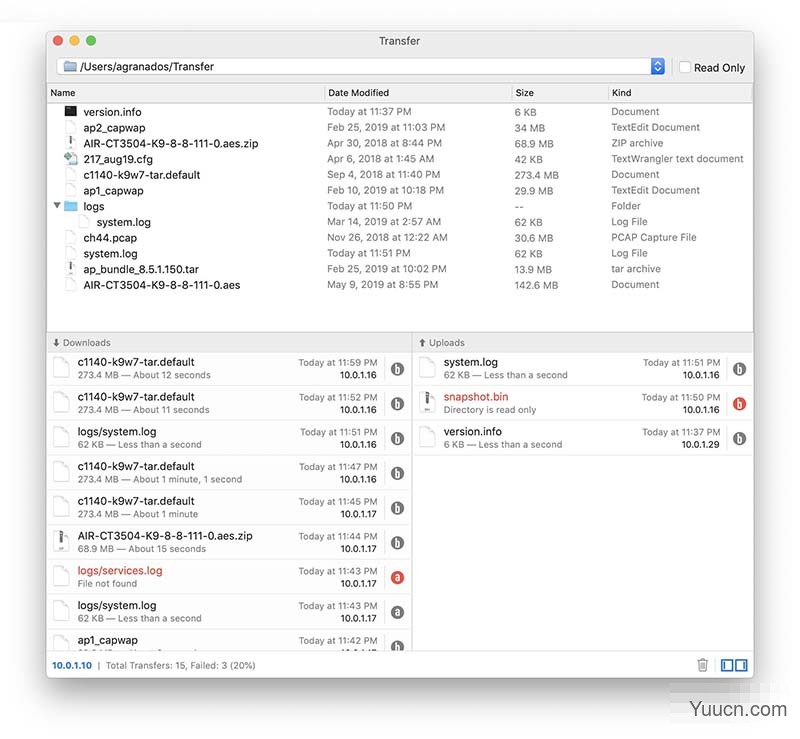
软件功能
理想的Tftp服务器
传输是一种可靠且完全符合RFC的Tftp服务器应用程序。Mac上内置Tftp服务器的完美替代品。它具有您期望的一切:正在进行的当前传输的实时更新,对广播Tftp请求的支持,传输历史记录以及基本的Tftp根目录访问控制和文件管理。具有简单现代用户界面的功能丰富的Tftp服务器。
传输是您进行文件传输所需的全部。只需启动该应用程序,即可开始使用。退出该应用程序,Tftp服务器将消失,以避免网络中的其他人不必要地访问您的文件。
简单但功能强大
从头开始编写的Transfer可以完全控制您的文件传输,同时可以与现有的Tftp客户端完美兼容。Transfer附带对常见Tftp协议扩展和选项的支持,包括:
RFC 2347-Tftp选项扩展
RFC 2348-Tftp块大小选项
RFC 2349-Tftp超时间隔和传输大小选项
此外,它支持使用二进制或ascii模式的文件传输,以及通过使用隐式块计数器翻转实现无限大小的传输。等等,这又是怎么一回事?不用担心,只要知道Transfer即可为您提供处理不同文件类型和大小所需的灵活性。
传输已在真实的生产环境中进行了测试,以确保它在不同的情况下都能正常工作。对于这样一个简单的应用程序,它可以很好地完成工作。
注意事项
macOS Catalina (macOS 10.15) 已损坏无法打开解决办法:
打开终端(屏幕下方“小火箭”——“其他”——打开“终端”),在终端中粘贴下面命令:
sudo xattr -d com.apple.quarantine /Applications/xxxx.app
注意:/Applications/xxxx.app 换成你的App路径,或在输入 sudo xattr -d com.apple.quarantine 后将软件拖进终端,重启App即可。
MacOS 10.15 系统下,如提示“无法启动”,请在系统偏好设置-安全性与隐私-选择【仍要打开】,即可使用。

对于下载了应用,显示“打不开或者显示应用已损坏的情况”的用户,可以参考一下这里的解决办法《Mac打开应用提示已损坏怎么办 Mac安装软件时提示已损坏怎么办》。10.12系统之后的新的Mac系统对来自非Mac App Store中的应用做了限制,所以才会出现“应用已损坏或打不开的”情况。
用户如果下载软件后(请确保已下载完的.dmg文件是完整的,不然打开文件的时候也会出现文件损坏无法打开),在打开.dmg文件的时候提示“来自不受信用的开发者”而打不开软件的,请在“系统偏好设置—安全性与隐私—通用—允许从以下位置下载的应用”选择“任何来源”即可。新系统OS X 10.13及以上的用户打开“任何来源”请参照《macOS 10.13允许任何来源没有了怎么办 macOS 10.13允许任何来源没了怎么开启》


评论(0)